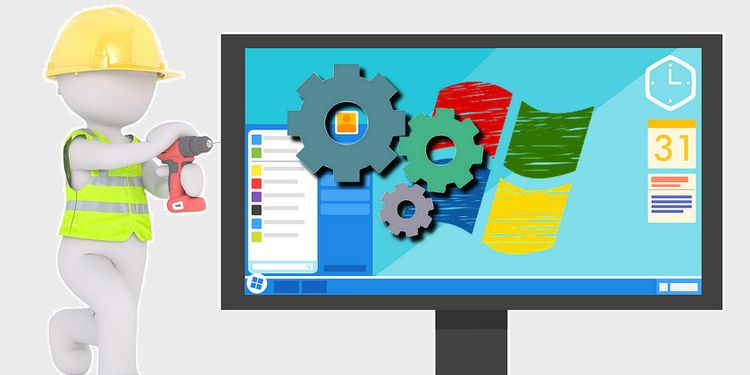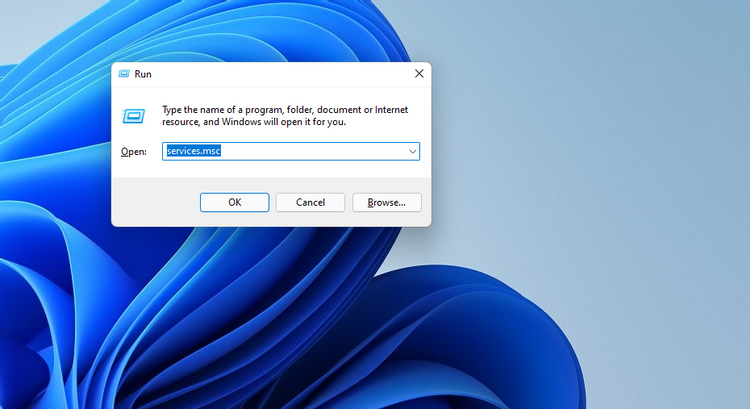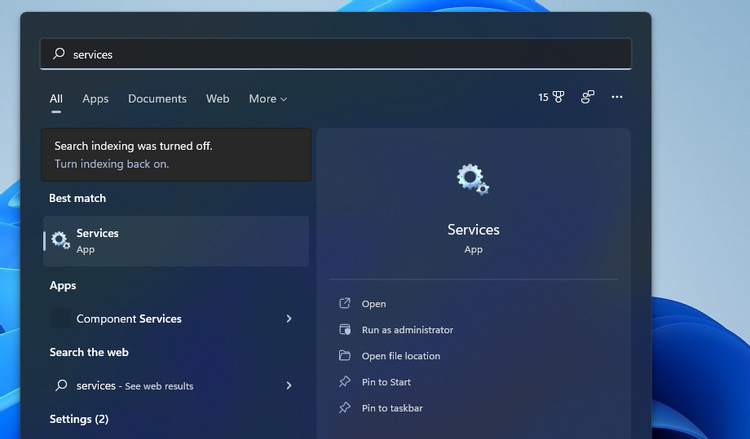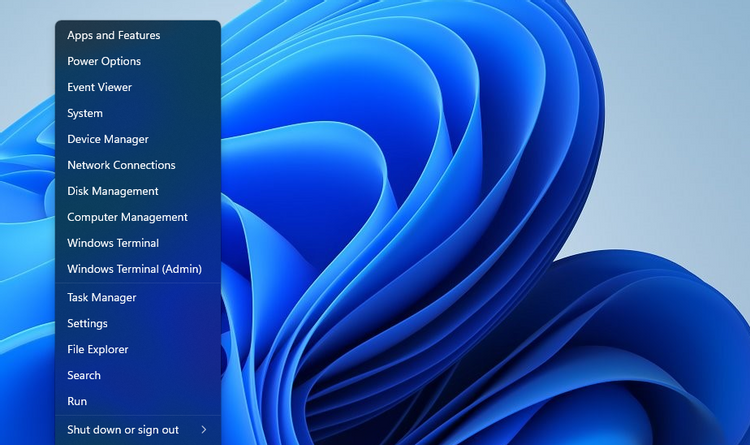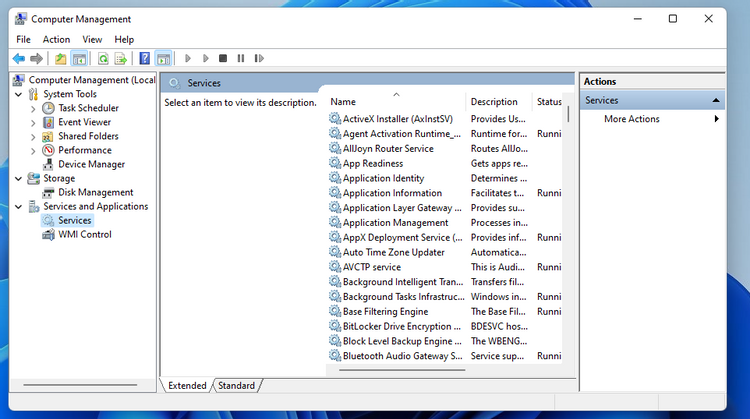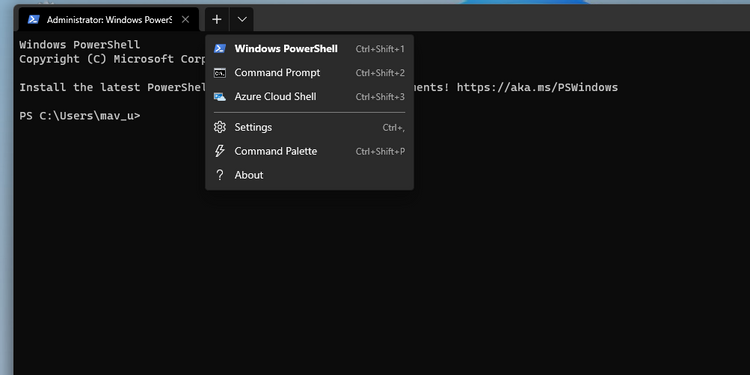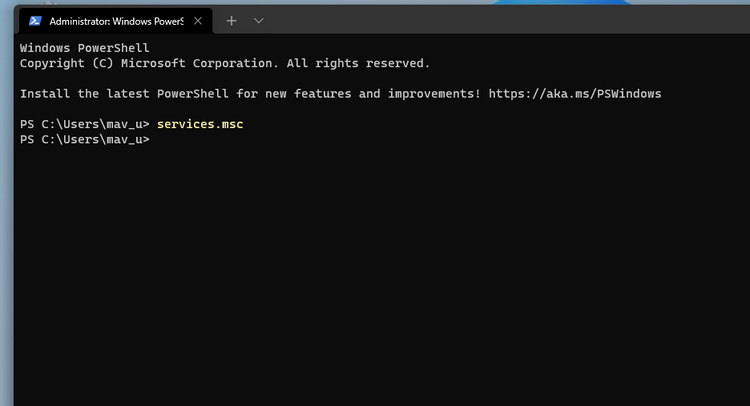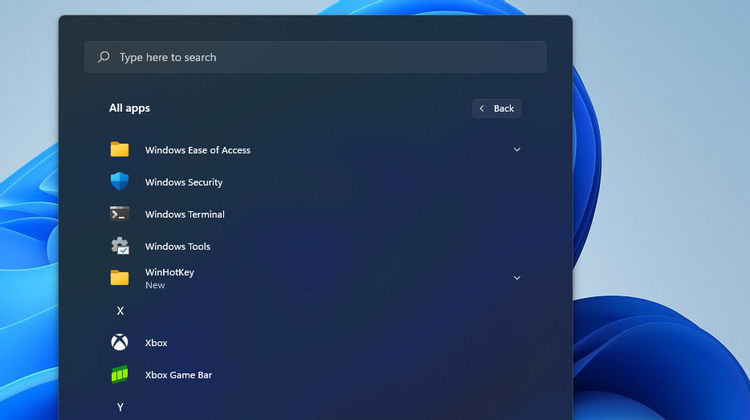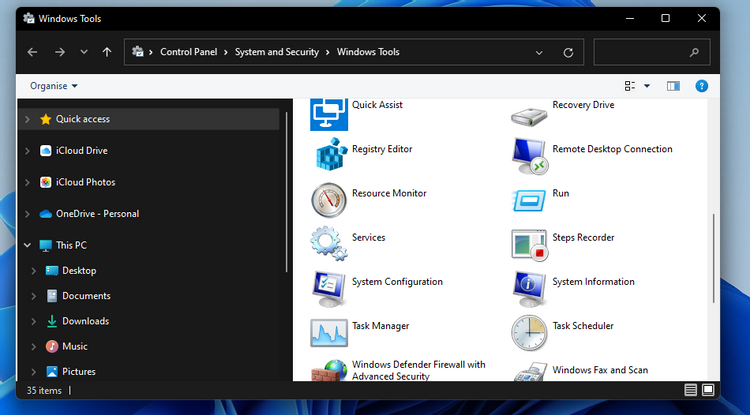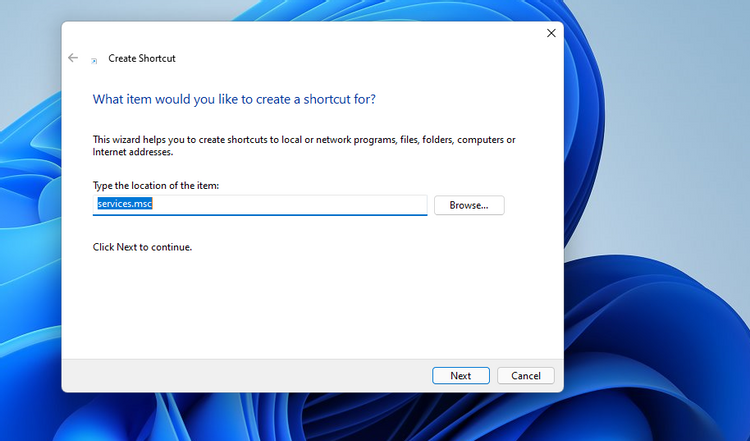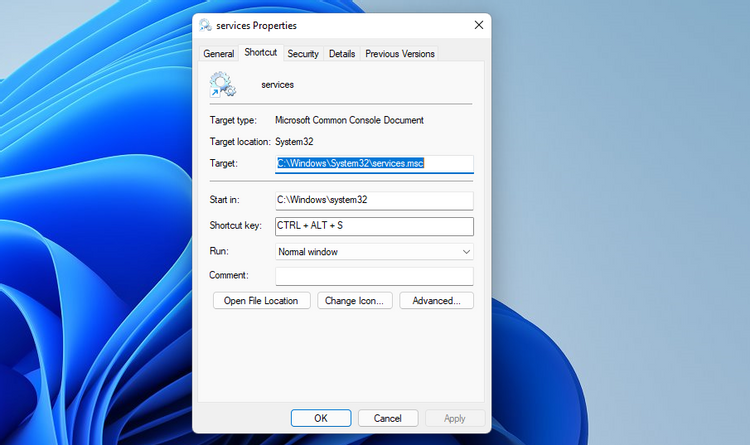7 nzira dzekuvhura iyo Services app mukati Windows 11
Isevhisi application Windows 11 Nzira huru yekuona zviri kushanda pakombuta yako. Hedzino dzimwe nzira dzinokurumidza uye dziri nyore dzokuivhura.
1. Vhura Services nekumhanya
Mhanya ndeye Windows yekuwedzera yekushandisa yakavakirwa-mukati maturusi uye maapplication. Naizvozvo, iyi yekuwedzera iyo vashandisi vazhinji vanovhura iyo yakavakirwa-mukati maWindows application nayo. Unogona kuvhura masevhisi uchishandisa Run Like This.
- Unogona kumhanya Run nekudzvanya Win + R (kana nekusarudza nzira yayo yekudimbudzira muWinX menyu).
- nyora services.msc MuRun text box.
- Dzvanya " Zvakanaka Inoratidza hwindo reSevhisi.
2. Vhura masevhisi nechishandiso chekutsvaga
Windows 11's search tool inogona zvakare kubatsira pakuvhura yakavakirwa-mukati maapuro uye echitatu-bato zvirongwa. Paunowana faira kana app uchishandisa chishandiso chekutsvaga, unogona kuvhura kubva ipapo. Iyi ndiyo nzira yekutanga masevhisi uchishandisa iyo Windows 11 bhokisi rekutsvaga.
- Kuti uvhure bhokisi rekutsvaga, dzvanya nzira yekudimbudzira kiibhodhi Kuhwina + S Inobatsira kuivhura.
- Pinda Services Mazwi akakosha mubhokisi rekushandisa rekutsvaga.
- Sarudza Masevhisi mukati mekushandisa yekutsvaga.
- Unogonawo kudzvanya sarudzo Mhanya semubati Kushandisa masevhisi ikoko.
3. Kuwana masevhisi kubva kuComputer Management
Computer Management chikamu cheWindows chinosanganisa akati wandei sisitimu manejimendi maturusi. Semuenzaniso, inosanganisira basa rekuronga, chiitiko chinotarisisa, kuita, uye manejimendi emudziyo mukati mezvishandiso zvayo zvehurongwa. Iwe unogona zvakare kuwana masevhisi pasi peComputer Management sezvinotevera.
- Tinya-kurudyi pane Start menu bhatani uye sarudza Option kutungamirira kombiyuta .
- Dzvanya museve mudiki padivi peSevhisi uye maApuro.
- wobva wasarudza Services Kuti uivhure mukati meComputer Management sezviri muscreenshot pazasi.
4. Vhura masevhisi kuburikidza neWindows Terminal (PowerShell uye Command Prompt)
Windows Terminal chishandiso chekushandisa mitsara yemirairo maturusi, akadai sePowerShell uye Command Prompt. Ichi chishandiso chinotsiva Windows koni mune yazvino desktop desktop kubva kuMicrosoft. Unogona kuvhura masevhisi uchishandisa Command Prompt uye PowerShell kuburikidza neWindows Terminal. Kuti uite izvozvo, tevera aya matanho ekukurumidza.
- Dzvanya pa Win + X Kuvhura iyo WinX menyu.
- Tsvaga Windows Terminal (Admin) muzvirongwa izvozvo.
- Kuti usarudze mutsara wekuraira utility, tinya pasi museve bhatani. Ipapo unogona kusarudza Raira Kukurumidza أو Windows PowerShell mune runyorwa Vhura tab itsva .
- nyora services.msc MuCommand Prompt kana PowerShell tab, dzvanya . kiyi Enter.
5. Vhura Masevhisi kuburikidza neKutanga Menyu
The Windows 11 Start Menu haina nzira yekudimbudzira yakananga kuSevhisi app. Nekudaro, iyo Windows Zvishandiso folda mune iyo runyorwa inosanganisira akawanda emidziyo inosanganisirwa nepuratifomu. Unogona kuvhura masevhisi kubva ipapo sezvizvi.
- Dzvanya bhatani rebhatani rekutanga pane Start menyu.
- Tsvaga Mapurogiramu ese mune yekutanga menyu.
- Bhura pasi rondedzero kuWindows Zvishandiso folda.
- Dzvanya Windows Zvishandiso kuratidza zviri mukati maro.
- wobva wasarudza Services kubva ipapo.
6. Vhura Services uchishandisa nzira yekudimbudzira padesktop
Pasina kupokana, vashandisi vazhinji vanosarudza kuti masevhisi application ibve yawanikwa padesktop. Iwe unogona kuseta nzira yedesktop yekuvhura masevhisi mumatanho mashoma akatwasuka. Iyi ndiyo nzira yekumisikidza nzira yekudimbudzira mukati Windows 11.
- Tinya-kurudyi chero nzvimbo pane desktop kumashure kuti usarudze nyowani .
- Dzvanya Kudimburira mune submenu.
- nyora services.msc Mubhokisi rezvinyorwa, tsvaga chinhu, sepamufananidzo pazasi.
- Tsvaga inotevera Kuenderera kunhanho yekupedzisira.
- Pinda Services mubhokisi rezita, wobva wadzvanya bhatani” kupera" .
Iwe unogona ikozvino kudzvanya paSevhisi nzira yekudimbudzira padesktop kuti uvhure iyi app. Iyo nzira yekudimbudzira iwe yaunogona zvakare kubaya kune yako yebasa kana yekutanga menyu. Kuti uite izvi, tinya-kurudyi pane iyo Services icon uye sarudza Ratidza zvimwe zvingasarudzwa . Mushure maizvozvi, unogona kusarudza sarudzo Pin kune taskbar أو Pin kuti utange skrini . Nekudaro, haugone kusarudza kuisa nzira yekudimbudzira kune ese ari maviri.
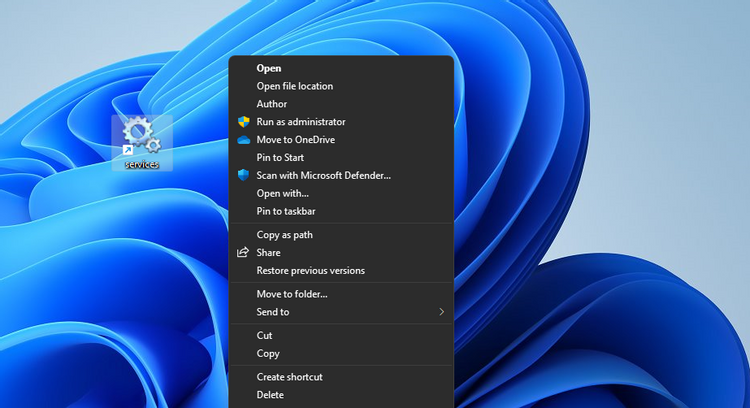
7. Vhura Services uchishandisa hotkey
Yekudimbudzira padesktop inogona kuve hotkey yekhibhodi yako nekuita zvishoma. Iwe unogona kugovera kiyi yekudimbudzira kuDesktop Services nzira yekudimbudzira senge chero imwe nzira yekudimbudzira. Kana ukadaro, unozokwanisa kuona masevhisi chero nguva nekudzvanya boka Ctrl + Alt makiyi Saka. Izvi ndizvo zvaunofanira kuita kuvhura Masevhisi nehotkey.
- Wedzera iyo Sevhisi nzira yekudimbudzira kune Windows 11 desktop sezvakaratidzwa nenzira yapfuura.
- Tinya-kurudyi paSevhisi icon kuti usarudze sarudzo yemenu menyu Zvivakwa .
- Tevere, tinya mukati mekiyi chinyorwa bhokisi chidimbu Kuisa chitubu chemavara ipapo.
- Dzvanya pa S kugadzira Shortcut kiyi Ctrl + Alt + S zvemasevhisi.
- Tsvaga Kushanda kuchengetedza iyo nyowani kiyi musanganiswa.
- Dzvanya " Zvakanaka " Kuvhara hwindo rezvivakwa.
Iwe unogona ikozvino kuedza iyo itsva Services hotkey. Dzvanya paboka Ctrl + Alt + S kuunza hwindo reSevhisi. Iwe unogona kugara uchichinja iyi hotkey kune imwe yakasiyana kuburikidza netabhu chidimbu Kana uchida.
Iyi hotkey haishande kana ukadzima nzira yekudimbudzira yeDesktop Services. Kuti umise hotkeys pasina kugadzira makiyi edesktop kutanga, iwe unozoda yechitatu-bato app. WinHotKey yakanaka yemahara app yekumisikidza mitsva yekhibhodi mapfupi mukati Windows 11.
Rongedza masevhisi Uchishandisa masevhisi Chikumbiro mukati Windows 11
Saka, pane nzira dzakawanda dzaunogona kuvhura masevhisi mukati meWindows 11. Nzira dziri pamusoro apa ndedzeMicrosoft's latest desktop system, asi zhinji dzadzo dzichashanda mukati Windows 10, 8.1, uye 7 zvakare. Sarudza chero nzira yaunoda kuvhura iyo Services app.
Paunovhura iyi app, iwe unowana chishandiso chakakosha chekugonesa nekumisa masevhisi. Unogona kusunungura imwe RAM nekudzima masevhisi akawandisa ausingade nechishandiso ichi. Neimwe nzira, unogona kubatidza akaremara masevhisi aungangoda kugonesa mamwe maWindows maficha kuti ashande. Nekudaro, masevhisi iapplication yakakosha iyo vazhinji vevashandisi vangangoda kushandisa dzimwe nguva.